|
XAMPP - OCB? [czyli jak
zainstalować i "skonfigurować" Swój serwer FTP/WWW]
|
|
I. WSTĘP.
Szukasz serwera na Twoją stronę WWW? Darmowe Ci nie
odpowiadają, a na płatne Cię nie stać? Zainstaluj swój
własny serwer WWW/FTP i ... ciesz się :]
Zalety:
- pełny dostęp do php.ini [pliku odpowiedzialnego za
obsługę PHP przez serwer] - możesz robić z nim zasadniczo
co chcesz ... jeśli wiesz co robisz :]
- nigdy sprzeczek z głównym adminem co do miejsca na FTP bandwitcha itd.
- zawsze wiesz kiedy serw będzie off [czyt. gdy wyłączysz
komputer]
- po FTP poruszasz się jak po własnym dysku ... zaraz zaraz to jest
Twój dysk. 16116i87q
Wady:
- komputer 24h/7d on plz? ale to nie problem jeśli prowadzisz na
przykład własnego OTS'a.
II. SERWER WWW/FTP [by
wikipedia.pl]
Serwer WWW - program działający na serwerze internetowym, obsługujący
żądania protokołu HTTP. To z serwerem WWW łączy
się przeglądarka internetowa, by załadować wskazaną
przez użytkownika stronę WWW.
Serwer WWW pośredniczy czasem w realizacji innych usług, np. zleca
przetworzenie pliku źródłowego serwerowi PHP i wysyła
przeglądarce stronę wynikową.
Najpopularniejszym serwerem WWW jest Apache. Wg. badań z
października 2004 obsługuje on przeszło 67% wszystkich witryn
internetowych na świecie. Warto podkreślić, że Apache to
otwarte oprogramowanie. Drugim pod względem popularności jest
Microsoft Internet Information Services (IIS).
III. WYBÓR.
Hmm dlaczego XAMPP?
Bo jest najlepszy :]
Nie myślcie nawet o czymś takim jak Krasnal, WebSerw czy FOXServ
[chociaż Fox jest tez niczego sobie]. Oczywiście zaawansowani
użyszkodnicy wybiorą instalacje Apache a na to PHP and SQL, ale
większość ludzi woli "składaka".
XAMPP składa się z:
# Apache HTTPD 2.0.54
# MySQL 4.1.12
# FileZilla FTP Server 0.9.8a
# phpMyAdmin 2.6.2-pl1
# OpenSSL 0.9.7g
# eAccelerator 0.9.3
# i kilku bonusowych rzeczy ;]
XAMPP'a pobieramy z witryny Apachefriends, konkretnie tutaj.
Wybieramy pomiędzy instalką dla Windy, Pingwina, MAC'a lub
Solaris'a i jazda[no niezupełnie - pliki leżą na sourceforge
więc jeszcze wybieramy mirror z którego mają być sciągane
- wybierzcie ten jak najbliżej nas :]]. Screeny będą
pochodziły z instalacji pod Windowsem cuz Windy używam [polecam
przy ściąganiu wybrać "Installer" ... za poźno?
trudno jakoś sobie poradziśz :>]
IV. INSTALACJA
Gdy już mamy na dysku plik instalacyjny XAMPP'a [obecnie:
xampp-win32-1.4.14-installer] odpalamy go.
Wybieramy język:
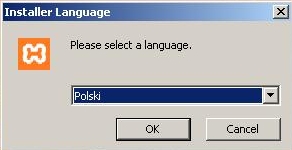
Jedziemy dalej jak z każdą instalacją [dalej>], wybieramy
folder gdzie ma się znajdować XAMPP:
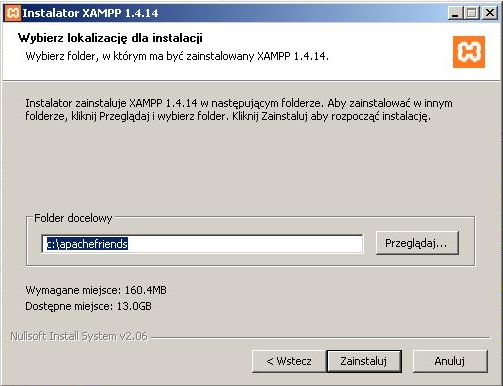
Czekamy ...
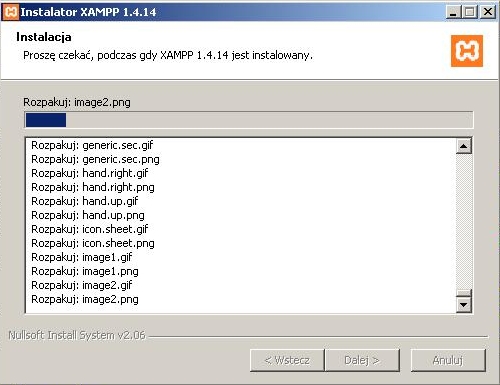
Gdy pojawi się nam takie okienko:
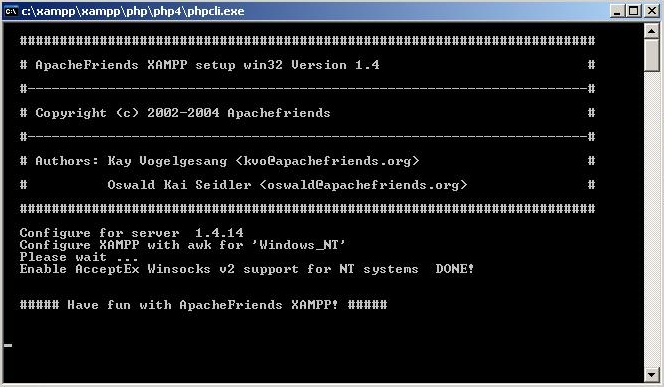
możemu powrócić do Okna instalacji i kliknąć
ZAKOŃCZ.
Teraz odpalamy Panel Kontrolny XAMPP'a klikając dwukrotnie na ikonie
która pojawiła się na Twoim pulpicie :]
Pojawia się:
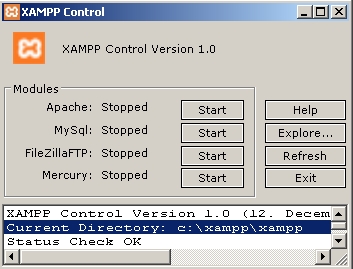
Włączamy Apacha i MySQL:
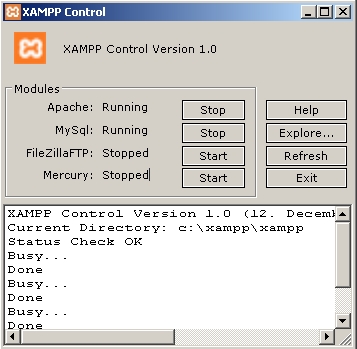
V. KONFIGURACJA
Nie będę tu opisywał jak się obsługuje każdy z
modółów - napisze jedynie jakl skonfigurować na szybkiego serwer,
aby można go było udostępnić dla ludzi :]
Gdzie znajdziemy XAMPP'a? https://localhost/ [Do not look at external websites. Your
account could be hacked.] Ogladamy teraz
"splashscreen" XAMPPA:

Wybieramy English [ja tak robie :]], a w menu po lewej [takie białe na
pomarańczowym tle] wybieramy Status. Jeśli zobaczymy coś
takiego jak obrazek niżej - wszystko jest w porządku :]
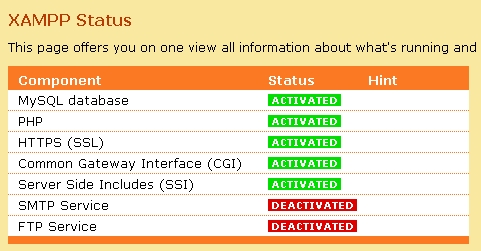
V.I. MySql
Czas sie zabrać za naszą stronę :]
Zakładam, że będzie Ci opotrzebny SQL - wpisujemy w
przeglądarce https://localhost/phpmyadmin.
O ładne okienko, ale co robi tam ta czerwona notka na dole?

Hmm chyba zapomnieliśmy o zabezpieczeniu się zwykłym
najzwyczajniejszym hasłem :]. Wpisujemy w przeglądarce https://localhost/xampp/xamppsecurity.php
W Centrum Zabezpieczeń ustawiamy hasła dla klienta SQL oraz do
głównego katalogu FTP [https://localhost/]
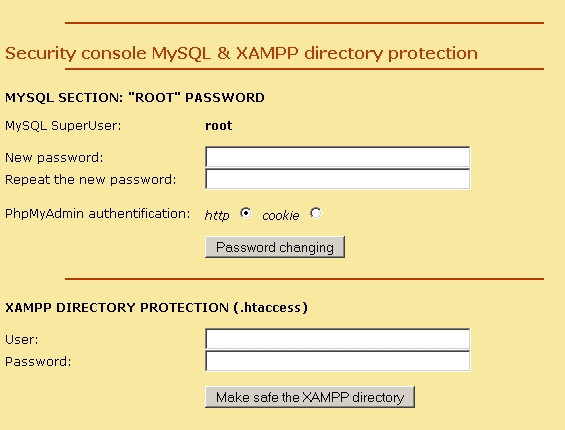
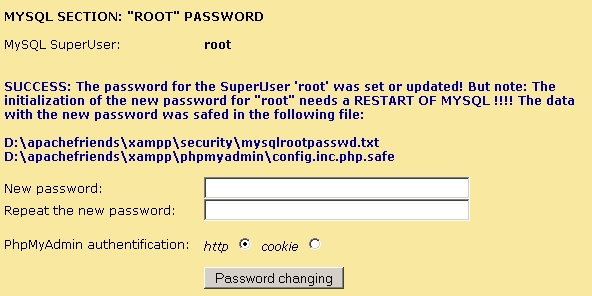
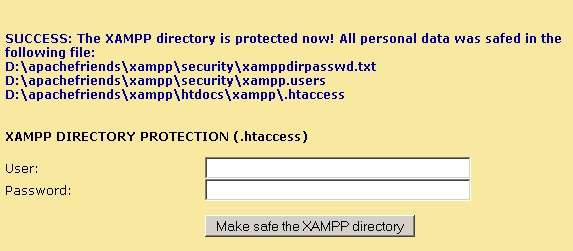
Teraz gdy chcemy zalogować się do PHPMyAdmina musimy podać
hasło:
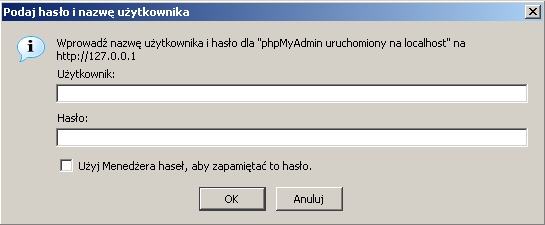
Jeśli go nie podamy lub będzie ono błędne to zobaczymy
komunikat:

(Fraktale po mojemu) https://yfractals.wordpress.com/ https://rshagt.wordpress.com/ (Rock, sway & have a good time)
|